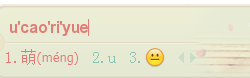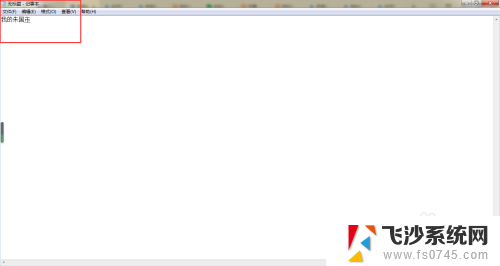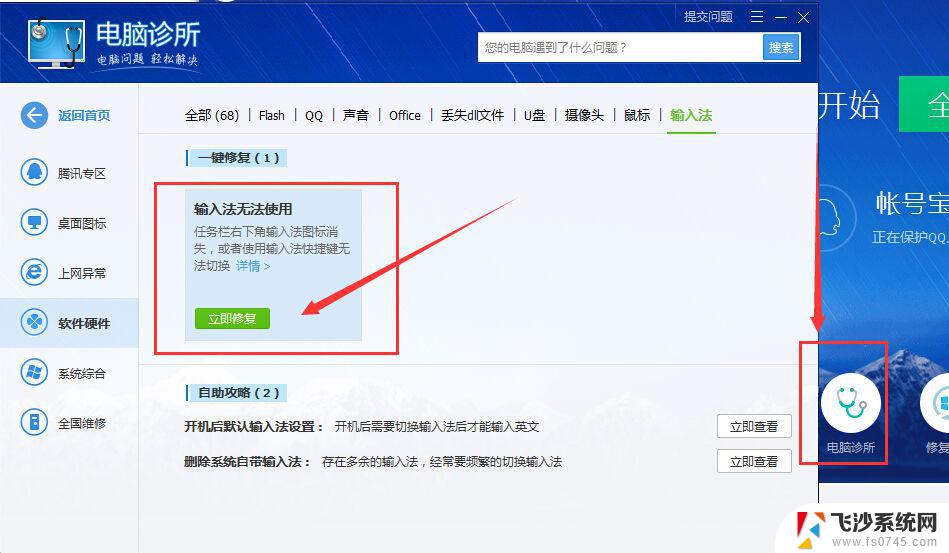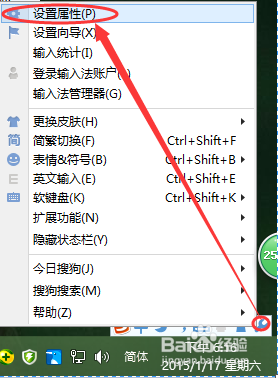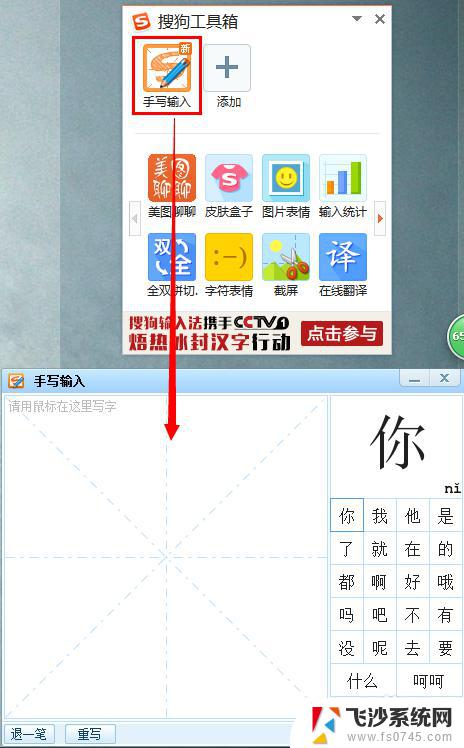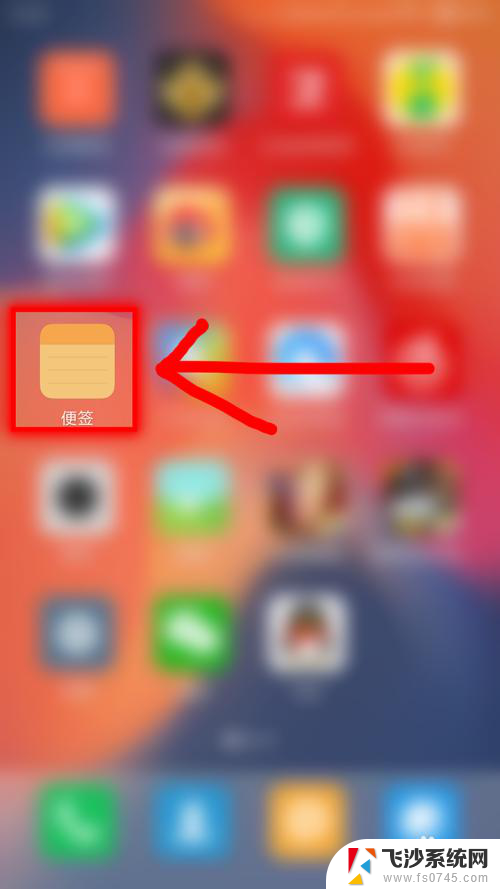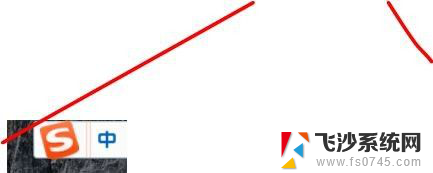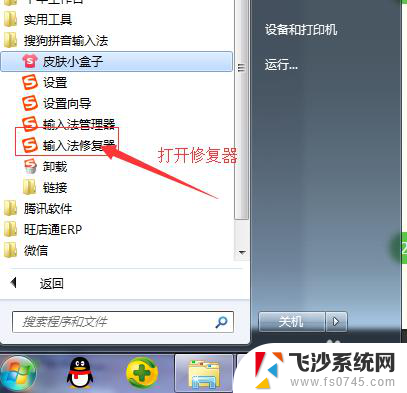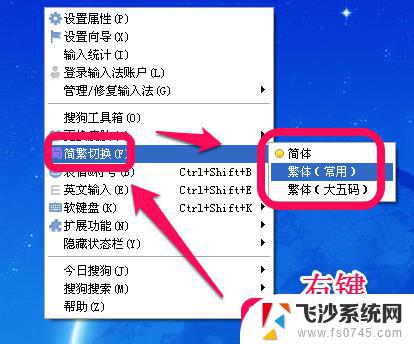搜狗输入法不出现选字 搜狗输入法候选字框不显示
搜狗输入法是一款常用的输入法工具,但近期不少用户反映,在使用搜狗输入法时出现了一些问题,其中最常见的问题是搜狗输入法不出现选字和候选字框不显示的情况。这给用户的输入体验带来了一定的困扰。在日常使用中输入法的选字功能是非常重要的,它可以帮助我们快速找到我们想要输入的词语,提高我们的输入效率。当搜狗输入法出现选字和候选字框不显示的情况时,用户就无法及时获取到正确的输入选项,导致输入过程变得缓慢和不便利。针对这一问题,我们需要寻找解决办法,以确保搜狗输入法的正常运行,为用户提供更好的使用体验。
步骤如下:
1.在windows10桌面右键点击屏幕左下角的开始按钮,然后在弹出的菜单中选择设置的菜单项。
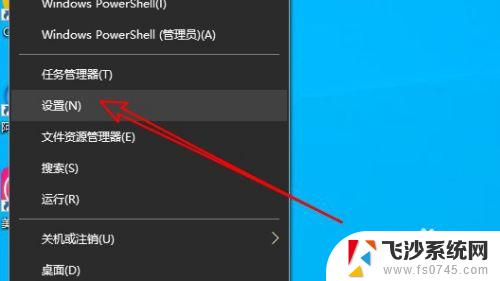
2.接着在打开的Windows10设置窗口中点击时间和语言的图标。
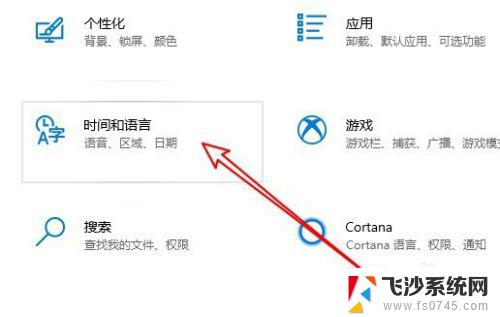
3.在打开的时间和语言窗口,点击左侧边栏的“语言”菜单项。
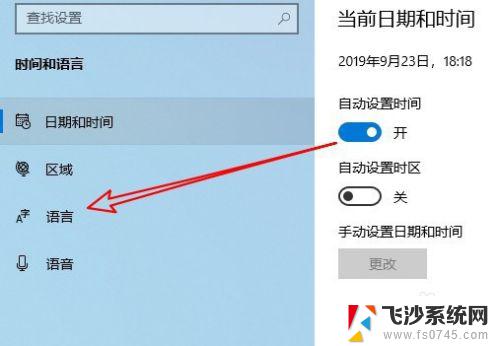
4.在右侧窗口我们点击拼写、键入和键盘设置的快捷连接。

5.接着在打开的页面中点击高级键盘设置到快捷链接。
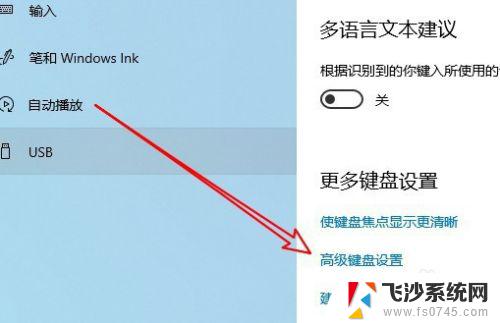
6.高级键盘设置页面中,点击语言栏选项的快捷连接。
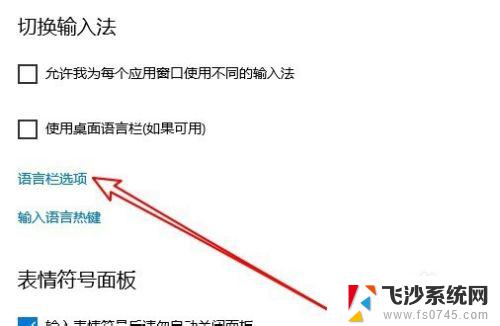
7.这时就会打开文本服务和输入语言的窗口,在窗口中找到并勾选在任务栏中显示其他语言栏图标前面的复选框。
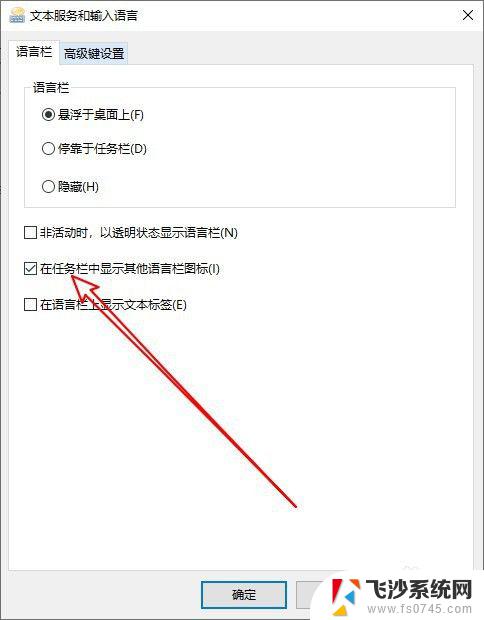
8.返回到windows10桌面,在使用搜狗输入法输入汉字的时候,就会出现候选字框的工具条了。
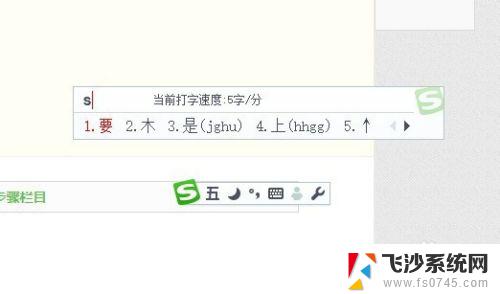
9.总结:
1、打开Windows10的设置窗口
2、然后打开时间和语言的窗口
3、接着点击高级键盘设置的菜单
4、在高级页面点击语言栏选项链接
5、勾选任务栏显示其他语言栏图标即可
以上是关于搜狗输入法不出现选字的全部内容,有遇到相同问题的用户可参考本文中介绍的步骤进行修复,希望本文对您有所帮助。